O WhatsApp agora permite o envio de fotos em alta qualidade, uma funcionalidade que preserva melhor a resolução das imagens compartilhadas. Essa opção é ideal para quem deseja manter a nitidez de fotos sem precisar usar aplicativos externos.
Neste guia, explicamos como ativar esse recurso, suas vantagens e dicas para aproveitá-lo ao máximo.
Por que enviar fotos em alta qualidade no WhatsApp?
O WhatsApp tradicionalmente comprime imagens ao enviá-las, reduzindo sua qualidade. Com a nova opção de alta qualidade, é possível minimizar essa perda, sendo útil para:
- Preservar detalhes – Fotos de paisagens, eventos ou documentos ficam mais nítidas.
- Uso profissional – Melhora a apresentação de trabalhos, produtos ou materiais visuais.
- Compartilhamento de memórias – Fotos de viagens e momentos especiais mantêm melhor resolução.
Observação: Mesmo no modo “alta qualidade”, o WhatsApp ainda aplica uma leve compressão, mas bem menor que no envio padrão.
Como configurar o envio de fotos em alta qualidade
Passo a passo para Android
1. Abra o WhatsApp e verifique se está na versão mais recente (atualize pela Google Play Store, se necessário).
2. Toque nos três pontos (⋮) no canto superior direito e selecione “Configurações”.
3. Acesse “Armazenamento e dados”.

4. Clique em “Qualidade das fotos”.
5. Selecione “Alta definição” e confirme.

Como enviar mídia em alta definição (HD) no WhatsApp:
- Abra a conversa ou grupo desejado
- Toque no ícone de clipe (anexo)
- Selecione “Galeria” ou “Câmera”
- Escolha a foto ou vídeo em HD (o aplicativo manterá automaticamente a qualidade original)
- Confirme o envio tocando no ícone de seta (→) na parte inferior
Observações importantes:
- O selo “HD” aparecerá nas mídias enviadas
- A opção só está disponível para arquivos em alta definição
- A qualidade padrão será mantida automaticamente quando o conteúdo for em HD
- A localização exata dos ícones pode ser verificada na imagem de referência
Dica: Verifique se a mídia atende aos requisitos de resolução antes do envio para garantir a qualidade HD.
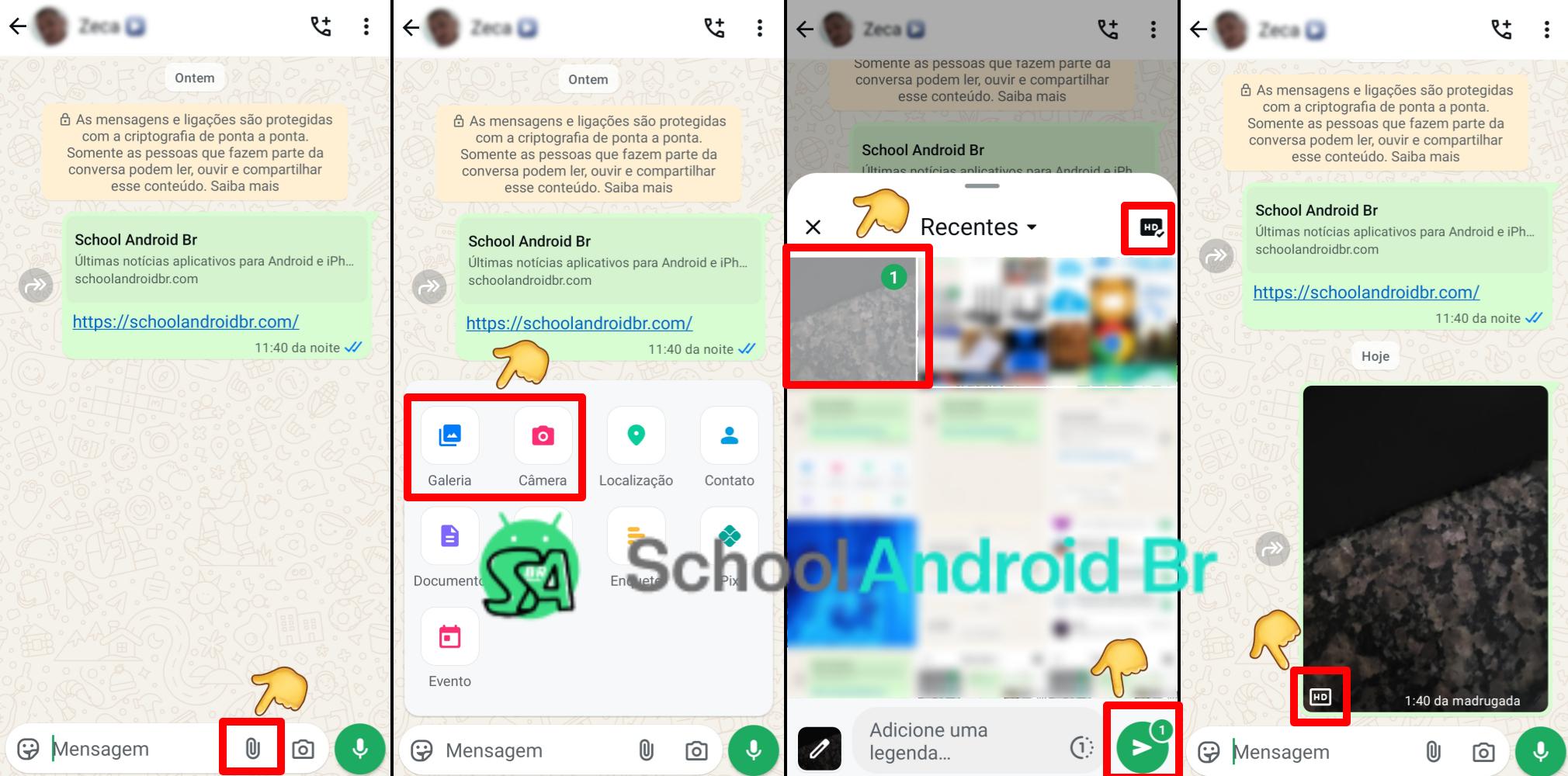
Passo a passo para iPhone (iOS)
- Abra o WhatsApp e vá para “Configurações” (ícone de engrenagem no canto inferior direito).
- Toque em “Armazenamento e dados”.
- Escolha “Qualidade das fotos”.
- Ative “Alta qualidade”.
Pronto! Agora, todas as fotos enviadas usarão essa configuração.
Dicas para usar o recurso com eficiência
- Verifique o espaço no dispositivo – Fotos em alta qualidade ocupam mais armazenamento.
- Prefira Wi-Fi para envio – Evita consumo excessivo de dados móveis.
- Use para conteúdos importantes – Documentos, trabalhos ou fotos que exigem nitidez.
- Combine com outros recursos – Adicione legendas ou marque contatos para melhor organização.
A opção de enviar fotos em alta qualidade no WhatsApp é um avanço para quem prioriza a nitidez das imagens compartilhadas. Representa uma melhoria significativa em relação ao envio padrão.
Siga os passos deste guia para ativar o recurso e aproveite para compartilhar suas fotos com mais detalhes. Se precisar de máxima qualidade, considere ainda o uso de arquivos DOC ou serviços de nuvem. Para dúvidas consulte a Central de Ajuda do WhatsApp no site ou aplicativo.





